我们在使用win11电脑中的地图功能时需要打开电脑中的位置服务来获取我们当前的位置,有些用户在默认开启win11位置服务获取完位置信息之后却不知道该怎么关闭win11的位置服务,今天
我们在使用win11电脑中的地图功能时需要打开电脑中的位置服务来获取我们当前的位置,有些用户在默认开启win11位置服务获取完位置信息之后却不知道该怎么关闭win11的位置服务,今天小编就给大家带来win11关闭位置服务的操作教程,如果你刚好遇到这个问题,跟着我的方法来操作吧。
推荐下载:windows11镜像
方法如下:
1、右击电脑空白处,点击【显示设置】。
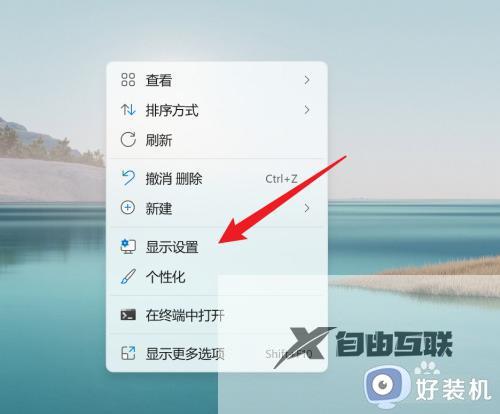
2、点击左侧菜单栏的【菜单和安全性】。
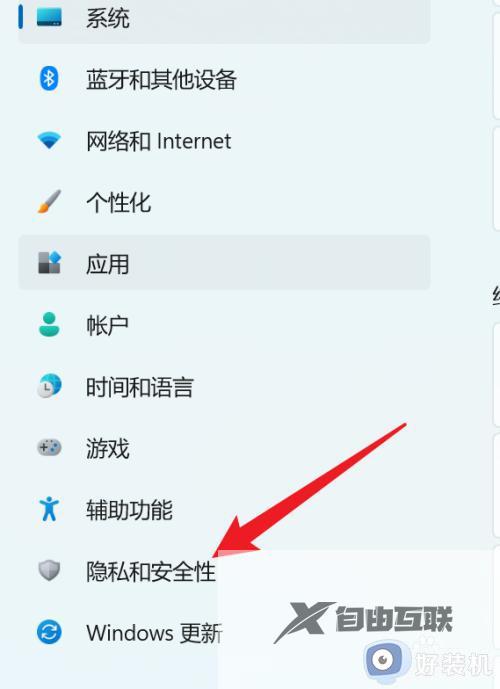
3、点击应用权限下的【位置】。
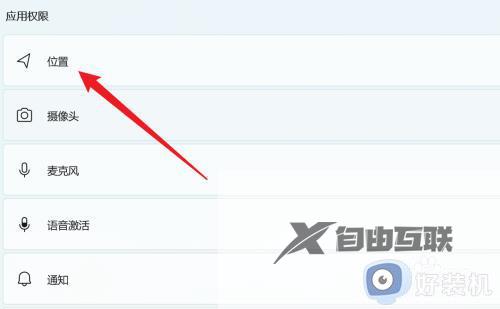
4、找到【定位服务】,关闭右侧的开关即可。
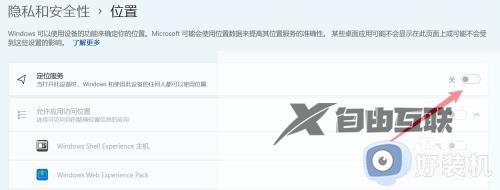
win11关闭位置服务的操作教程就为大家介绍到这里了。若是你也遇到同样情况的话,不妨参考本教程操作看看!
